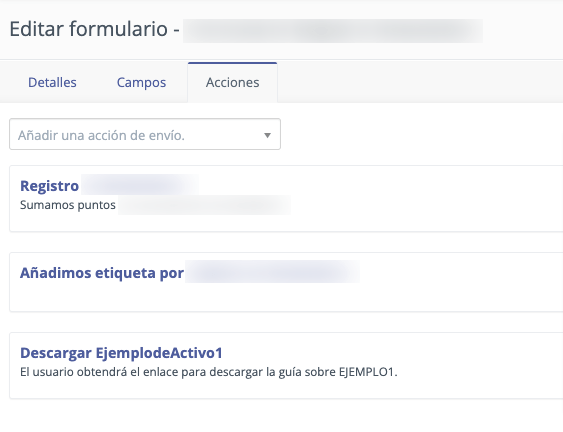En tu panel de Mautic, en el menú de la izquierda accede a la sección Componentes y luego haz clic en Activos.
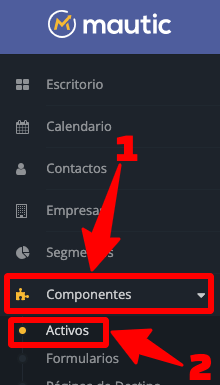
Se abrirá a la derecha una pantalla para configurar los activos.
Para añadir un nuevo elemento, haz clic en +Nuevo.
Aparecerá la pantalla para crear el nuevo Activo.
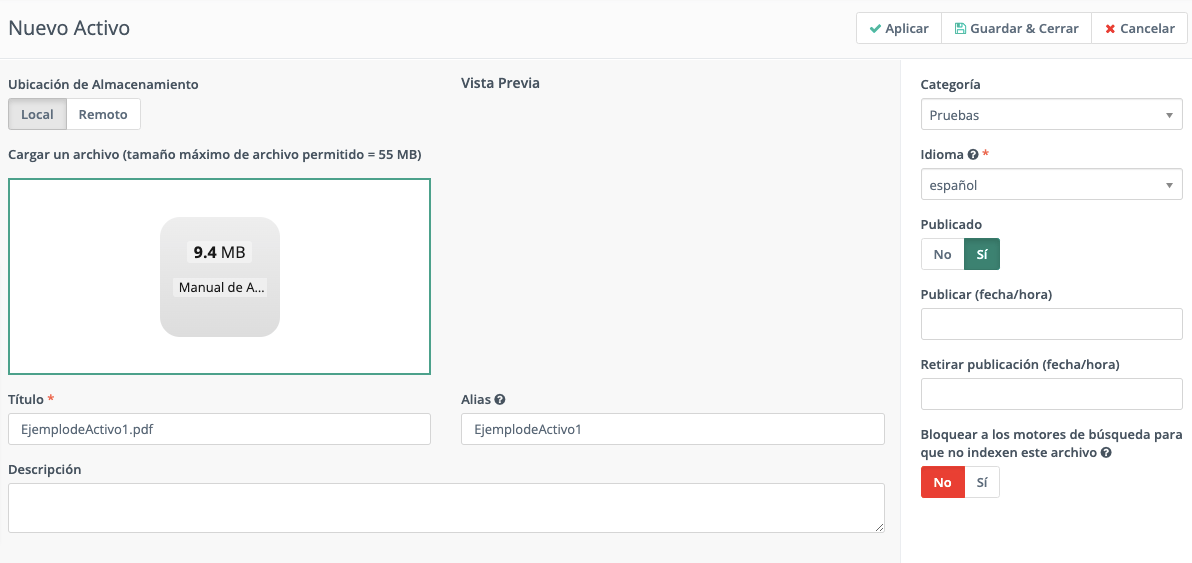
- En Ubicación de Almacenamiento puedes seleccionar si quieres subir el archivo desde tu ordenador, o indicar el enlace donde se encuentra alojado en internet.
- En la casilla título debes indicar el nombre con el que quieres que te aparezca en el listado de Activos en Mautic
- El nombre que le aparecerá al usuario cuando lo descargue es el nombre que tenía el archivo en tu ordenador antes de subirlo. No se edita en esta pantalla.
- Alias: es el texto que se incluirá en la URL de descarga. Si la dejas vacía, se usará el texto de la casilla Título.

- Si es un borrador, puedes elegir que No esté publicado.
- Puedes indicar las fechas de publicación y retiro del activo si solo quieres que esté disponible en un periodo determinado.
Cuando lo tengas listo, haz clic en Guardar. Podrás ver la ficha del activo en el listado de activos.
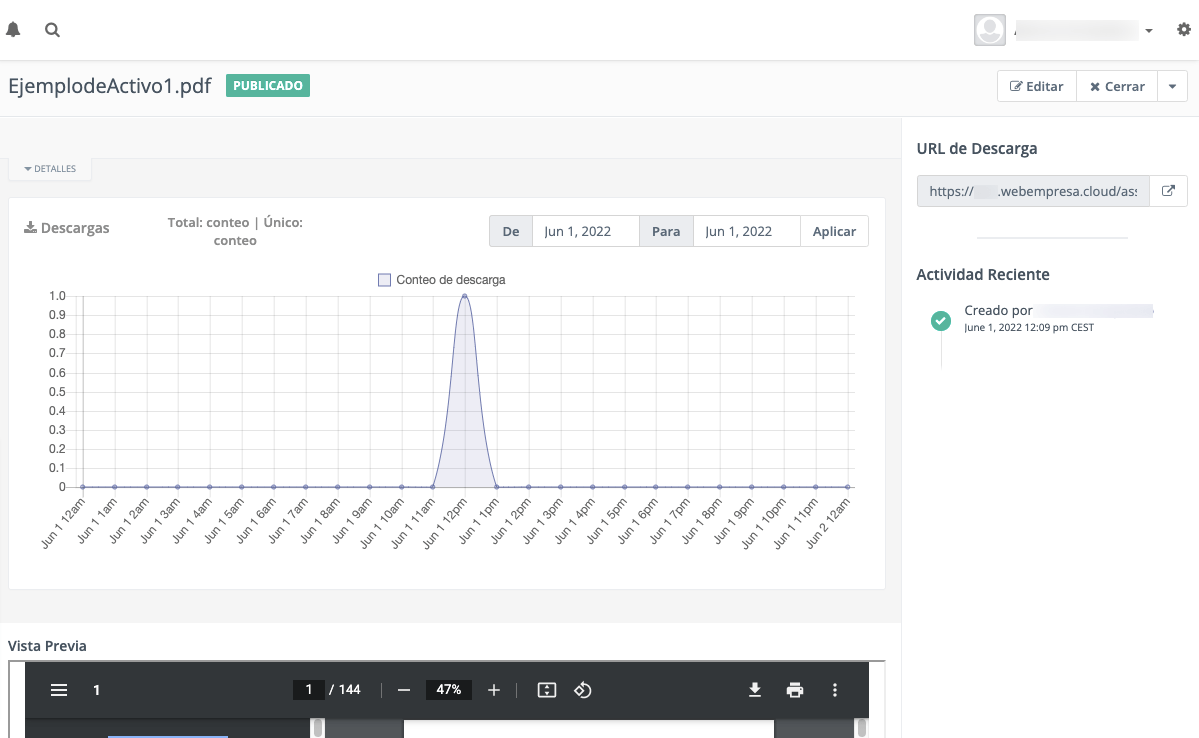
En las campañas podrás elegir entre los diferentes activos que tengas creados.
Otro uso útil de los activos es conocer el nº de descargas para saber el éxito que ha tenido entre los usuarios. De esta manera podremos saber qué contenidos son los más populares entre los visitantes o los que más captan la atención de los usuarios.
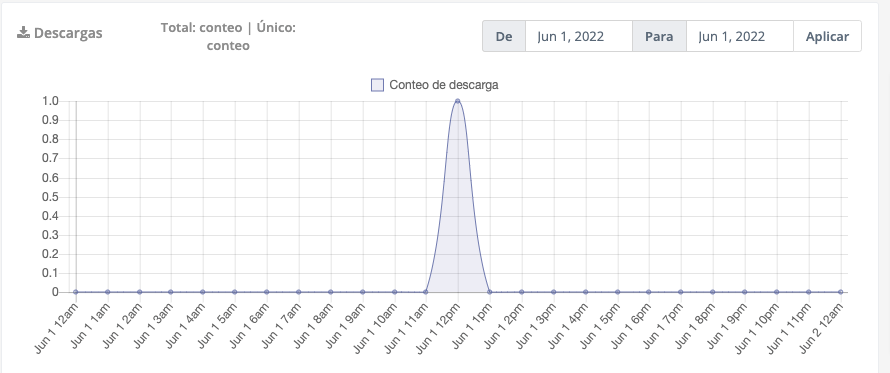
¿Cómo incluir un archivo descargable en un formulario?
En la edición del formulario, haz clic en Acciones, y en el desplegable selecciona Descarga un Activo.
Es decir, se estable que cuando se complete y envíe el formulario, el usuario reciba el enlace de descarga para que lo pueda guardar en su dispositivo.
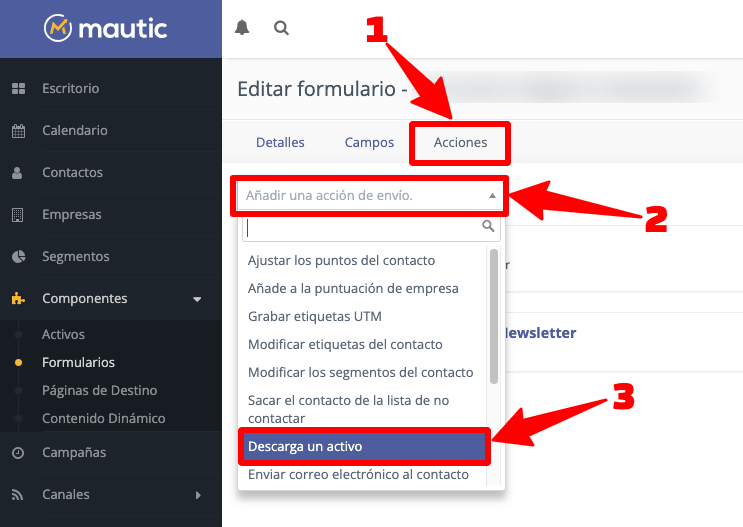
A continuación se abrirá una ventana donde elegir el activo que quieres proporcionar al usuario para el formulario actual.
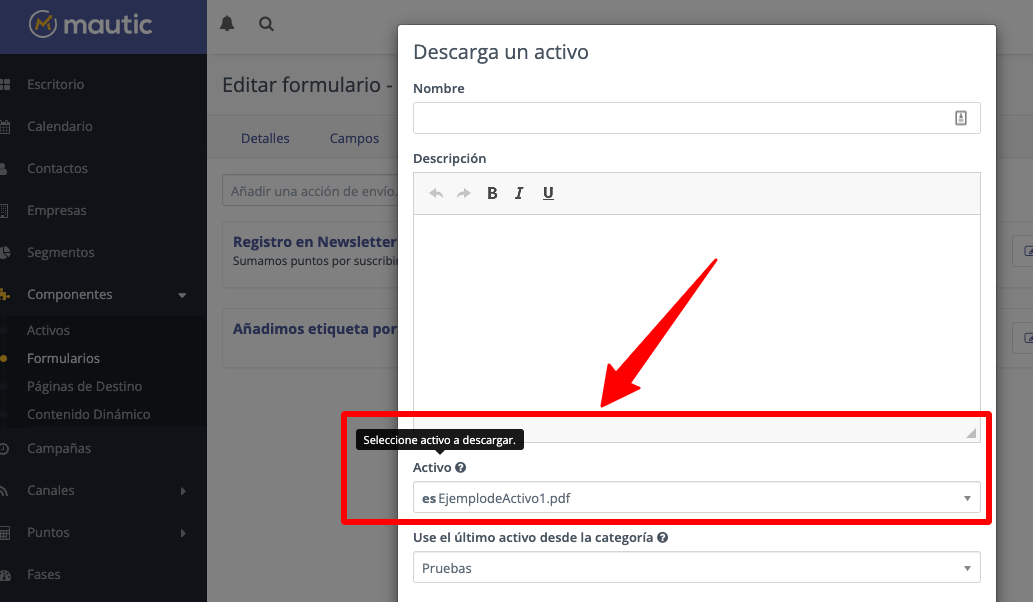
Puedes añadir un título y una descripción para que puedas identificarlo fácilmente en el listado de acciones del formulario. Por ejemplo: